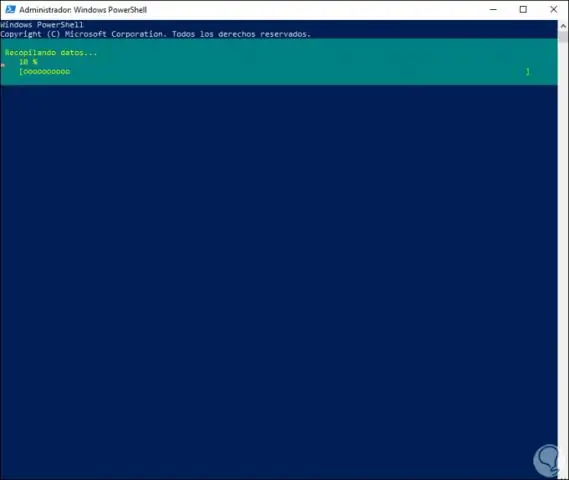
Taula de continguts:
- Autora Lynn Donovan [email protected].
- Public 2023-12-15 23:44.
- Última modificació 2025-01-22 17:20.
Hiper - V té maquinari específic requisits per executar la virtualització d'una manera segura i eficient. Mínim de 4 GB de RAM. Ho faràs necessitat més memòria RAM per a màquines virtuals al Hiper - Servidor V . Virtualització assistida per maquinari: Intel Virtualization Technology (Intel VT) o AMD Virtualization (AMD- V ) tecnologia.
A més, quins són els requisits per a Hyper V?
Requeriments generals
- Un processador de 64 bits amb traducció d'adreces de segon nivell (SLAT). Per instal·lar els components de virtualització Hyper-V, com ara l'hipervisor de Windows, el processador ha de tenir SLAT.
- Extensions del mode de monitor de VM.
- Memòria suficient: planifiqueu almenys 4 GB de RAM.
- Suport de virtualització activat a la BIOS o UEFI:
A més, com s'instal·laria Hyper V en una instal·lació principal del servidor de Windows? Instal·lació de Server Core al Windows Server
- Al símbol del sistema, escriviu PowerShell i premeu Enter.
- Per instal·lar Hyper-V en un servidor, executeu l'ordre següent: Install-WindowsFeature -Name Hyper-V -IncludeManagementTools -Restart.
- Després d'això, el servidor es reiniciarà automàticament per adoptar tots els canvis.
Respecte a això, com instal·lo Microsoft Hyper V Server?
Afegeix la funció Hyper-V a la instal·lació de Windows
- Des de l'assistent per afegir rols i funcions, feu clic a Següent.
- Seleccioneu Instal·lació basada en funcions o en funció. Feu clic a Següent.
- Seleccioneu Selecciona un servidor de l'agrupació de servidors. Feu clic a Següent.
- Seleccioneu Hyper-V.
- Feu clic a Afegeix funcions.
- Feu clic a Següent.
- Feu clic a Següent.
- Feu clic a Següent.
Quin és el paper d'Hyper V?
Hiper - V és una capa addicional entre les esferes física i virtual; gestiona els recursos de maquinari del sistema perquè es distribueixin de manera eficient entre màquines virtuals (VM). El programari convidat, que utilitzen els usuaris finals, s'executa a la màquina virtual com si s'executés directament al maquinari físic.
Recomanat:
Com puc desinstal·lar i tornar a instal·lar Escriptori remot Windows 10?

Primer, desinstal·leu el RDP i, després, torneu a instal·lar RDP Windows 10. Seguiu els passos per fer-ho: Feu clic a Inici > feu clic amb el botó dret a Ordinador > trieu Propietats. Trieu la pestanya "Escriptori remot" > feu clic a Avançat > trieu Permetre si teniu instal·lada una versió anterior o la darrera versió de RDP al vostre sistema
Com instal·lar i configurar el servidor Apache?

Podeu instal·lar Apache a qualsevol lloc, com ara una unitat USB portàtil (útil per a demostracions de clients). Pas 1: configureu IIS, Skype i un altre programari (opcional) Pas 2: descarregueu els fitxers. Pas 2: extreu els fitxers. Pas 3: configureu Apache. Pas 4: canvieu l'arrel de la pàgina web (opcional) Pas 5: proveu la vostra instal·lació
Com instal·lo un programa instal·lat per Windows?

Podeu seguir els passos següents per instal·lar una aplicació des d'un fitxer.exe. Localitzeu i descarregueu un fitxer.exe. Localitzeu i feu doble clic al fitxer.exe. (Normalment estarà a la carpeta Baixades.) Apareixerà un quadre de diàleg. Seguiu les instruccions per instal·lar el programari. El programari s'instal·larà
Com puc descarregar i instal·lar el servidor Tomcat?

Obriu el vostre navegador i aneu a https://tomcat.apache.org. Aquest enllaç obrirà automàticament el Windows Service Installer. Un cop aparegui la finestra de l'instal·lador, iniciareu la instal·lació fent clic al botó Inicia la descàrrega
Com puc tornar a instal·lar Norton després de desinstal·lar-lo?

Elimineu i torneu a instal·lar Norton Baixeu l'eina Norton Remove and Reinstalltool. Per obrir la finestra de descàrregues al navegador, premeu la tecla Ctrl + J. Feu doble clic a la icona NRnR. Llegiu l'acord de llicència i feu clic a D'acord. Feu clic a Elimina i torna a instal·lar. Feu clic a Continuar o Eliminar. Feu clic a Reinicia ara
